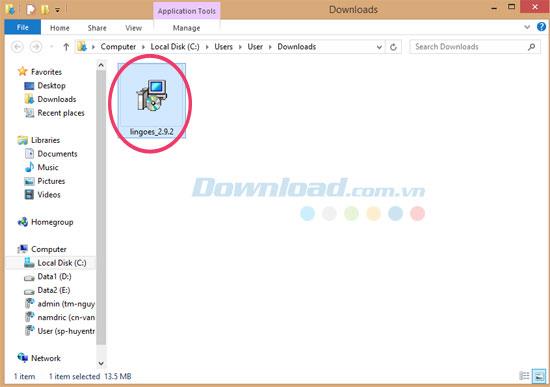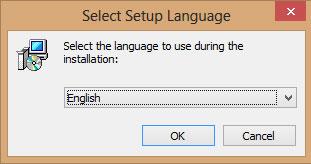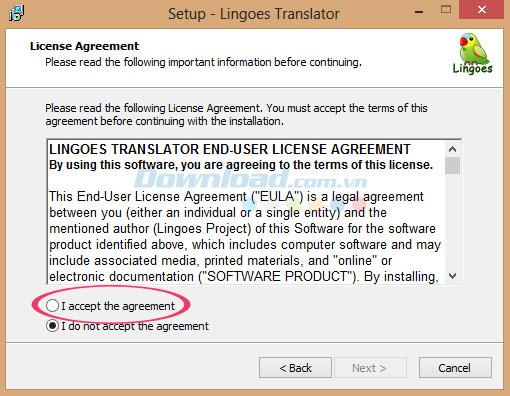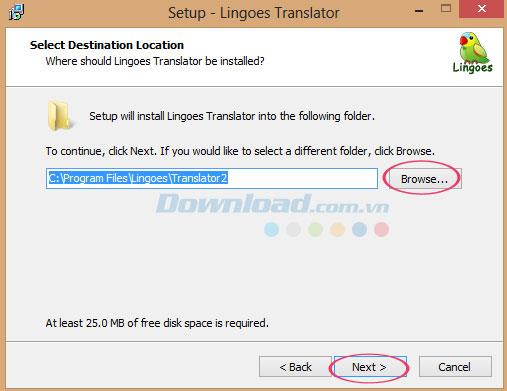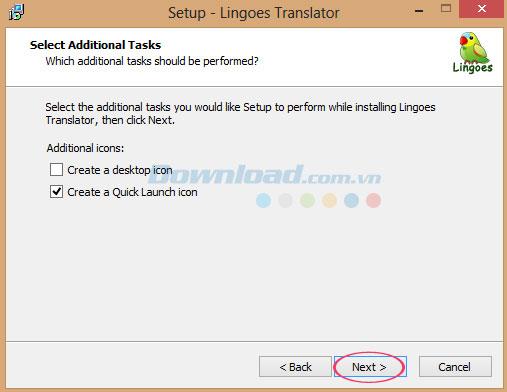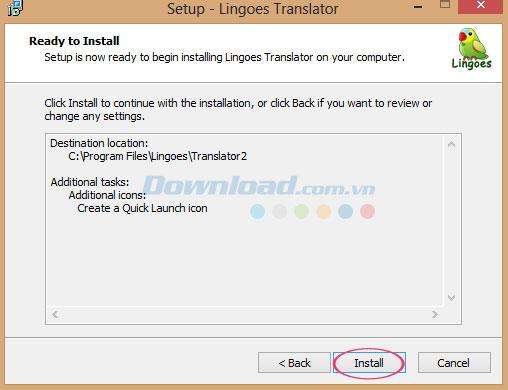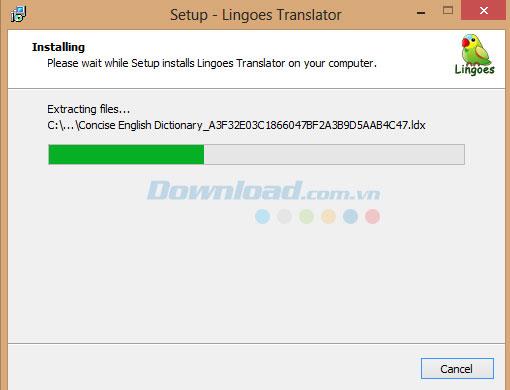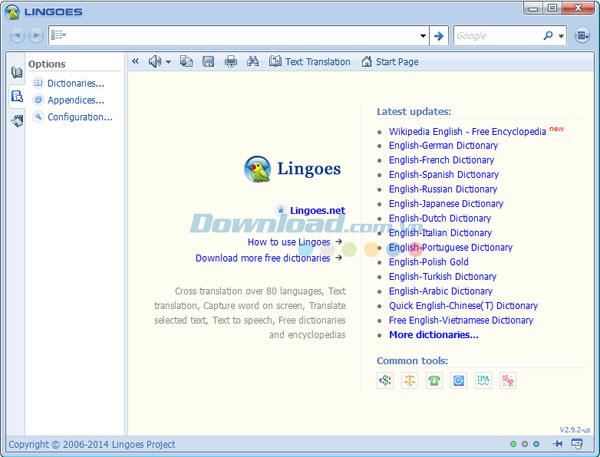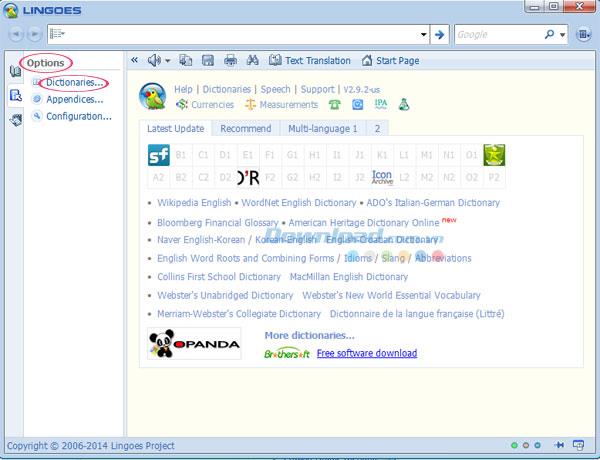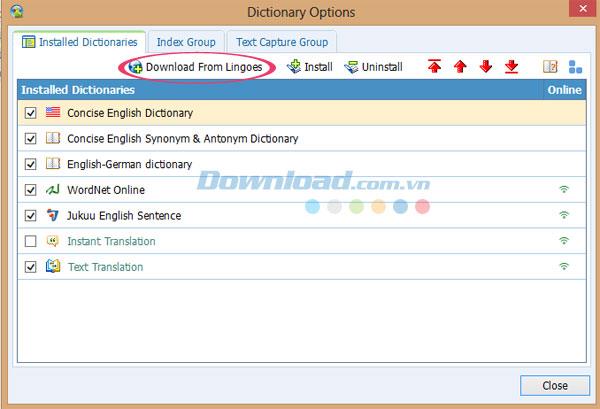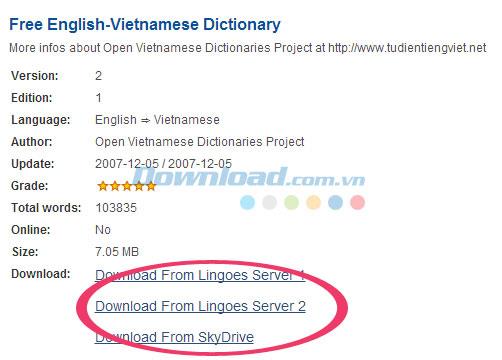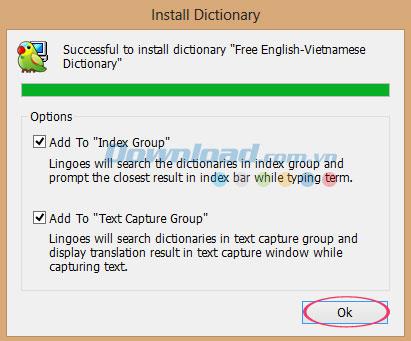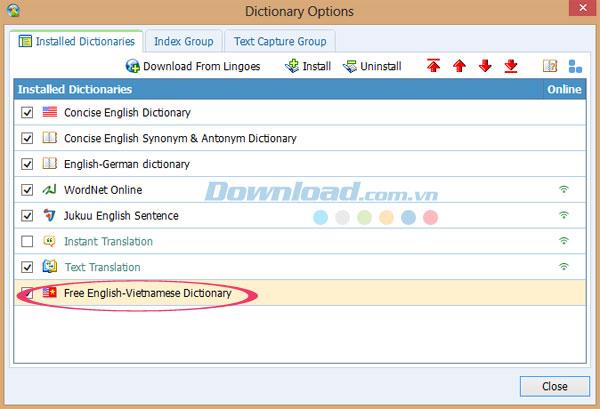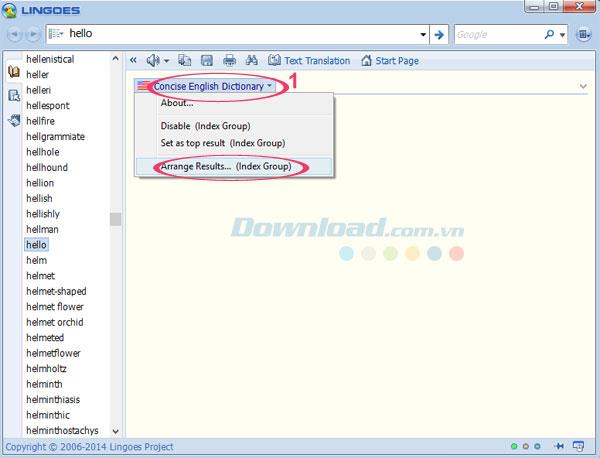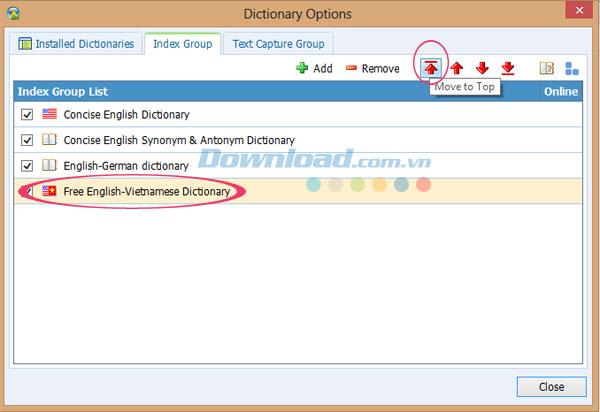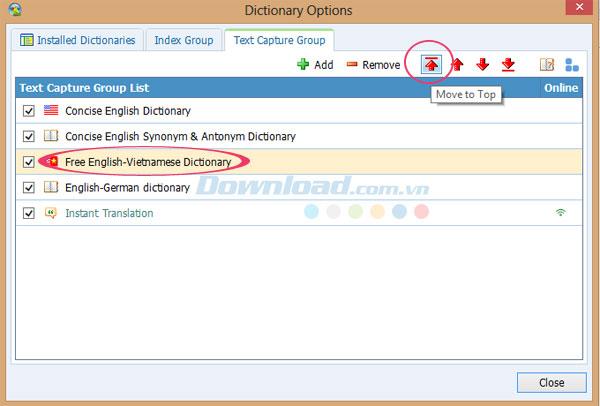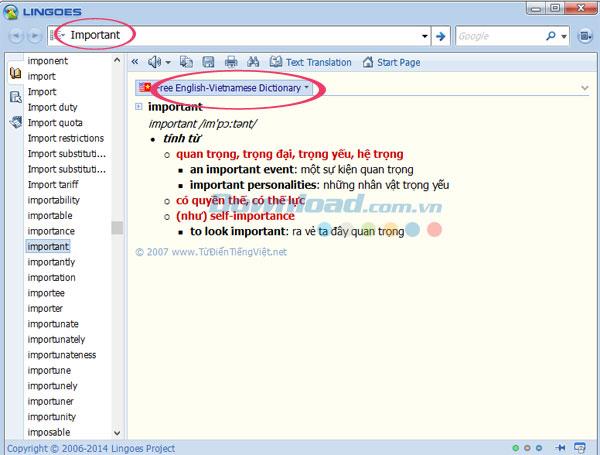من المؤكد أن مستخدمي الكمبيوتر على دراية بأسماء Lingoes - قاموس متعدد اللغات مفيد ومفيد وخاص يتم توفيره مجانًا تمامًا. مع ذلك ، سيتمكنون من البحث عن أي كلمات ، بما في ذلك: الإنجليزية ، الصينية ، اليابانية ، الفرنسية ، الروسية ، الكورية ، الهولندية ، العربية ، الإسبانية ، الفيتنامية ، إلخ.
ومع ذلك ، لا يمكن لأي شخص التلاعب بالبرنامج بسهولة. لذلك ، سيرشدك download.com.vn اليوم إلى كيفية تثبيت Lingoes واستخدامه على جهاز الكمبيوتر الخاص بك لخدمة البحث. النتائج ، تساعدك على الدراسة والعمل بشكل أكثر فعالية.
بالإضافة إلى ذلك ، يمكنك رؤية بعض المنتجات الأخرى من نفس النوع مثل Lingoes مثل Lac Viet mtd9 EVA ، StarDict ، Multidictionary ، Babylon ، إلخ.
والآن يرجى الرجوع إلى المقالة التفصيلية والتعليمات المحددة لاستخدام Lingoes على جهاز الكمبيوتر أدناه:
تعليمات تثبيت Lingoes على الكمبيوتر
الخطوة 1: تنزيل Lingoes
أولاً ، تحتاج إلى تنزيل البرنامج (اتبع الرابط أعلاه) ، ثم انقر نقرًا مزدوجًا فوق الرمز الخاص به لمتابعة التثبيت.
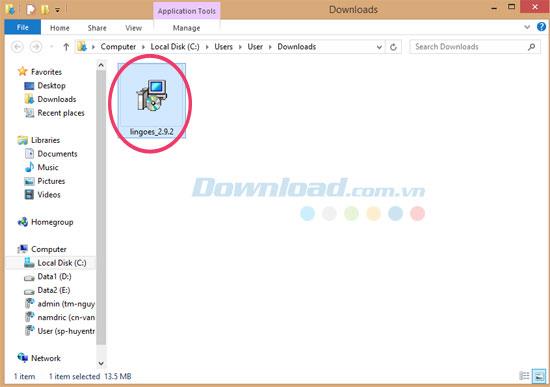
الخطوة 2: حدد لغة التثبيت ومعالج الدعم
ثم حدد اللغة التي تريد استخدامها أثناء عملية الإعداد.
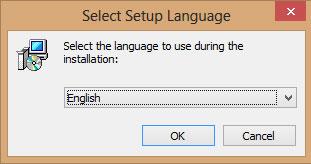
بعد ذلك ، سيظهر معالج للمساعدة في تثبيت Lingoes. عند هذه النقطة ، يجب إغلاق جميع البرامج الأخرى قبل المتابعة. انقر فوق "التالي" للمتابعة.

الخطوة 3: شروط استخدام البرنامج
ثم يرجى قراءة شروط استخدام البرنامج أدناه. إذا كنت ترغب في متابعة تثبيت Lingoes ، فيجب عليك قبول هذه الشروط بالنقر فوق مربع أوافق على الاتفاقية.
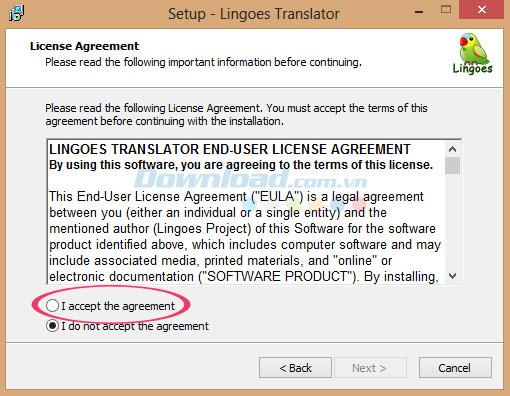
الخطوة 4: اختر موقعًا لحفظ ملف الإعداد
بعد ذلك ، حدد موقع الوجهة لحفظ ملف تثبيت البرنامج على الكمبيوتر. الدليل الافتراضي هنا سيكون: C: \ Program Files \ Lingoes \ Translator2. للمتابعة ، انقر فوق "التالي". إذا كنت ترغب في تحديد مجلد مختلف ، يرجى النقر فوق "استعراض". يجب أن يكون لديك 25 ميغا بايت على الأقل من مساحة القرص الحرة.
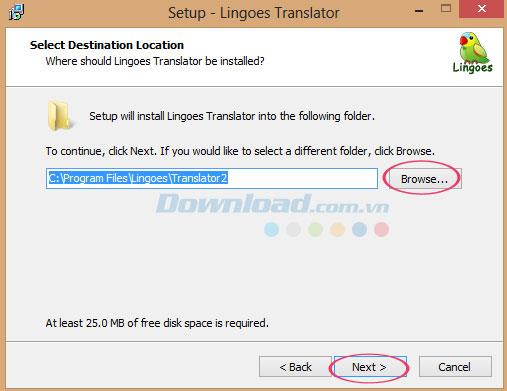
الخطوة 5: إضافة مهام إضافية
ثم ، حدد المهام الإضافية التي تريد تنفيذها أثناء تثبيت أداة Lingoes ، ثم انقر فوق التالي للمتابعة.
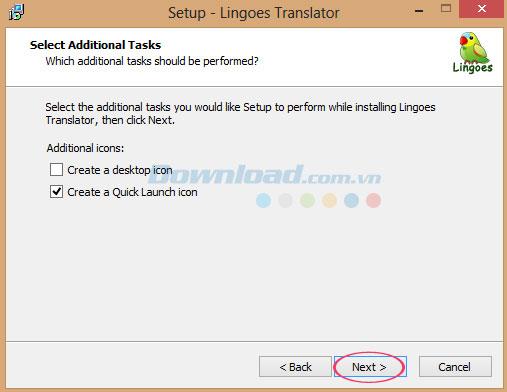
بعد ذلك ، استعد لتثبيت Lingoes Translator على جهاز الكمبيوتر الخاص بك. الرجاء النقر فوق "تثبيت" للمتابعة ، أو اضغط "رجوع" عندما تحتاج إلى مراجعة أو تغيير أي إعدادات.
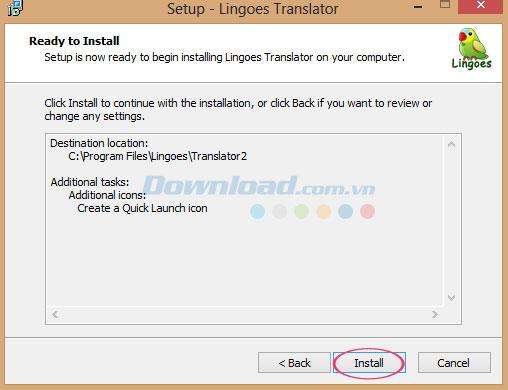
عملية التثبيت تحدث ...
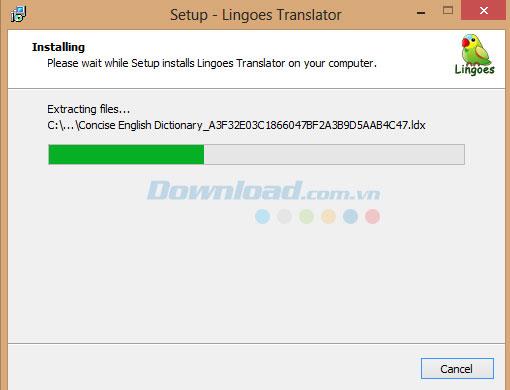
بمجرد الانتهاء ، سترى واجهة البرنامج على النحو التالي:
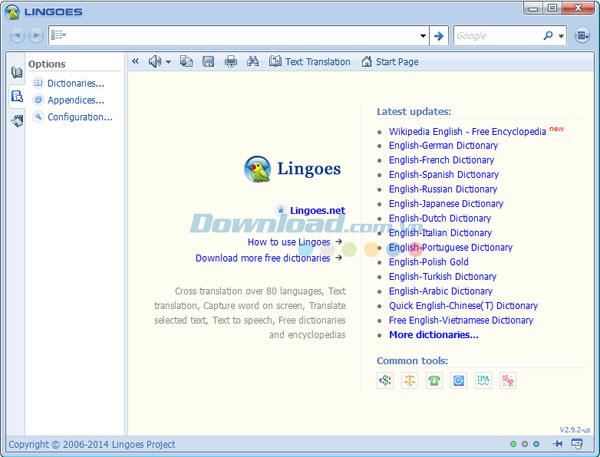
تعليمات تثبيت القاموس الإنجليزي الفيتنامي
الخطوة 1: اختر قاموسًا
بعد عرض الواجهة الرئيسية للبرنامج ، يرجى النقر على الخيارات وتحديد القواميس.
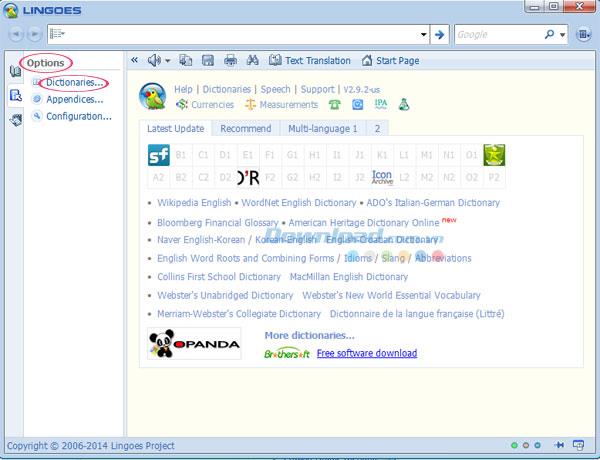
الخطوة 2: تنزيل قاموس اللغة الإنجليزية الفيتنامية
بعد ذلك ، ستظهر نافذة صغيرة وتختار السماح لك بتحديد القاموس الذي تحتاجه.
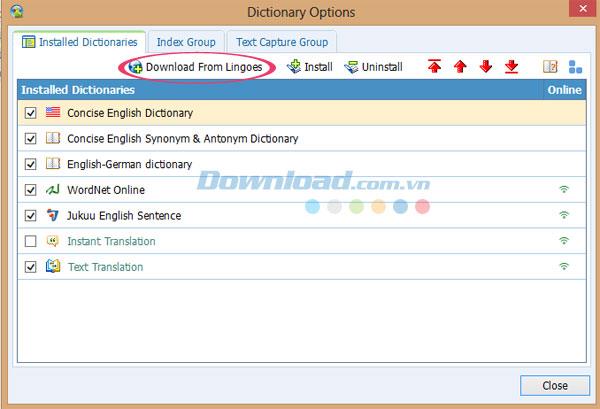
لنفترض ، سنرشدك هنا لتثبيت القاموس الإنجليزي-الفيتنامي. نظرًا لأن القاموس الإنجليزي الفيتنامي غير متاح حتى الآن ، لذا يرجى النقر فوق الزر تنزيل من Lingoes لتنزيله من الصفحة الرئيسية للبرنامج.
الخطوة 3: حدد قاموس إنجليزي-فيتنامي مجاني
بعد ذلك ، سيظهر موقع البرنامج الرئيسي ، يرجى سحب شريط التمرير على الموقع وتحديد القواميس الفيتنامية -> انقر فوق قاموس إنجليزي-فيتنامي مجاني.

ثم اختر أحد الروابط المتوفرة لتنزيل هذا القاموس الإنجليزي الفيتنامي على جهاز الكمبيوتر الخاص بك.
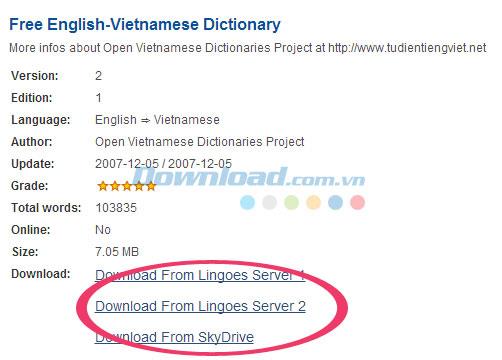
الخطوة 4: تثبيت قاموس اللغة الإنجليزية الفيتنامية
بعد ذلك ، قم بالوصول إلى المجلد الذي يحتوي على ملف التثبيت Free English-Vietnamese Dictionary لمتابعة الإعداد. بعد ذلك ، انقر فوق خيارات Add to Index Group و Add to Text Capture Group ، ثم انقر فوق OK.
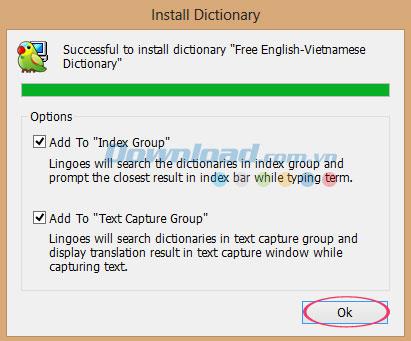
على هذا النحو ، تمت إضافة القاموس الإنجليزي-الفيتنامي المجاني إلى قائمة القواميس المثبتة في Lingoes.
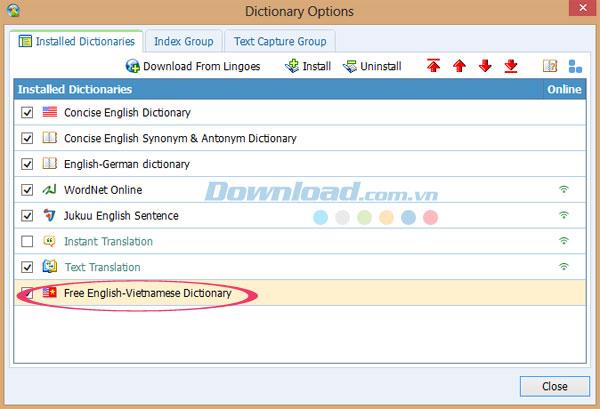
الخطوة 5: كيفية البحث عن الكلمات باستخدام القاموس الإنجليزي الفيتنامي
نظرًا لوجود العديد من القواميس المتاحة في Lingoes ، فمن الممكن البحث عن كلمة في القاموس الإنجليزي-الفيتنامي الذي تم تنزيله مؤخرًا. تحتاج إلى القيام ببعض الأشياء الأخرى:
انقر فوق 1 واختر ترتيب النتائج ...
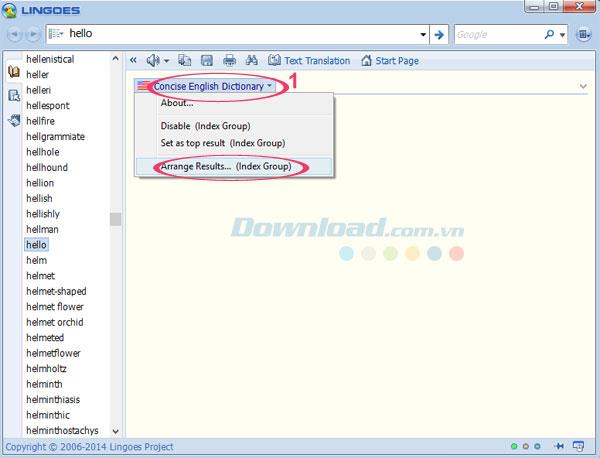
ثم ، انقر على Free English -Vietnamese Dictionary وانقر على Move to Top لنقله إلى المركز الأول.
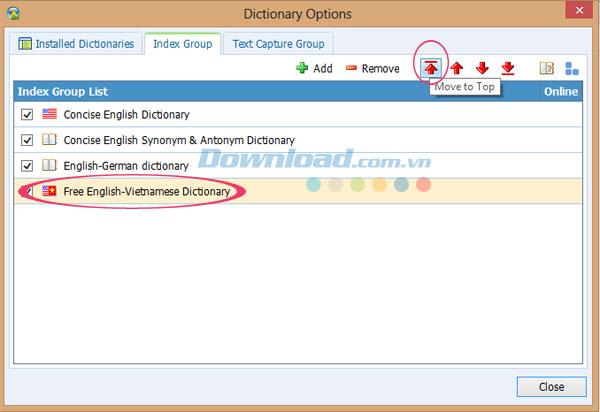
بعد ذلك ، انتقل إلى Text Capture Group وقم بنفس الشيء كما هو مذكور أعلاه ، ثم انقر فوق إغلاق.
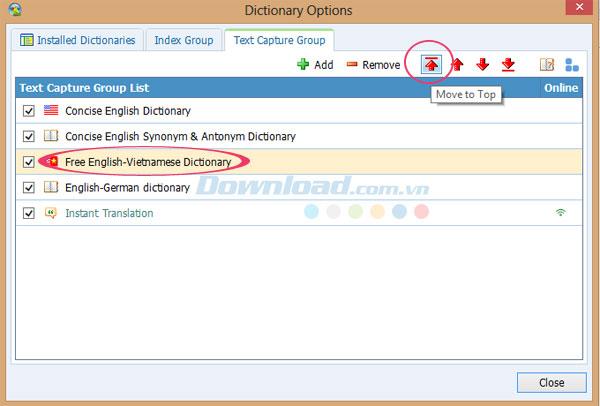
ثم اكتب الكلمة التي تريد البحث عنها وسترى القاموس الإنجليزي-الفيتنامي الذي سيعرض النتائج كما هو موضح أدناه:
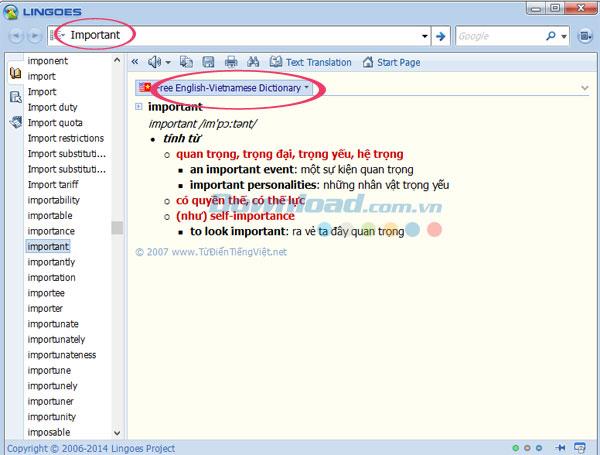
لذلك ، لا تتردد في البحث في هذا القاموس الإنجليزي-الفيتنامي المثبت حديثًا.
أتمنى لكم التنفيذ الناجح!